Comment projeter sans fil sur un téléviseur ou un moniteur à partir d'Android, en utilisant Miracast
Miracast est une excellente technologie, qui, parfois, peut grandement vous faciliter la vie. Que ce soit parce que vous devez faire une présentation et que le moyen le plus rapide de le faire est de projeter l'écran de votre appareil sur un projecteur compatible Miracast , ou parce que vous voulez regarder un film que vous avez sur votre smartphone sur un téléviseur grand écran, Miracast peut faire tout ça. Heureusement, la plupart des smartphones et tablettes Android de nos jours prennent en charge (Android)Miracast , bien que tous les téléviseurs et moniteurs ne fassent pas de même. Cependant, même si votre téléviseur ou votre moniteur(TV or monitor) n'offre pas Miracast , vous pouvez toujours utiliser un dongle Miracast(Miracast dongle) pour projeter sans fil. Voici comment utiliser Miracastpour refléter l'écran de votre appareil Android(Android device) sur n'importe quel écran :
REMARQUE :(NOTE:) Pour la rédaction de ce didacticiel, nous avons utilisé un smartphone Samsung Galaxy S4(Samsung Galaxy S4 smartphone) , mais la procédure est similaire sur tous les appareils fonctionnant sous Android .
De quoi avez-vous besoin pour la projection sans fil(wireless projection) ?
Avant de poursuivre avec ce didacticiel, vérifiez que vous disposez des éléments suivants :
- Un téléviseur ou un moniteur(TV or monitor) avec prise en charge Miracast(Miracast support) intégrée ou...
- Un dongle miracast comme l' adaptateur d'affichage sans fil Microsoft(Microsoft Wireless Display Adapter) . Le dongle doit être branché sur un téléviseur ou un moniteur(TV or monitor) doté à la fois d'un port HDMI et d'un (HDMI port)port USB(USB port) alimenté . Le TV/monitor ne doit pas être à plus de 7 mètres ou 23 pieds de votre appareil Android(Android device) . Si l'écran n'a pas de port USB(USB port) alimenté , vous pouvez utiliser un chargeur de smartphone USB et y brancher(USB smartphone charger and plug) votre adaptateur d'affichage sans fil Microsoft(Microsoft Wireless Display Adapter) , afin qu'il obtienne l'alimentation dont il a besoin.

- Un smartphone ou une tablette Android(Android smartphone or tablet) compatible Miracast . Vous devez vérifier les spécifications matérielles officielles de votre smartphone pour vous assurer qu'il prend en charge la technologie Miracast(Miracast technology) .
Si vous avez tout sur cette liste, alors allez-y et suivez ces étapes :
Comment projeter l'écran de votre appareil Android(Android device) sur un écran Miracast(Miracast display)
La première chose que vous devrez faire est d'ouvrir les paramètres(Settings) de votre appareil Android . Il existe différentes façons de le faire, mais une méthode commune à tous les différents smartphones et tablettes Android consiste à ouvrir la vue (Android)Applications(Apps) et à appuyer sur l' icône Paramètres . (Settings)Cette icône ressemble généralement à une sorte de roue dentée(cog wheel) .

Sur l' écran Paramètres(Settings) , recherchez un paramètre appelé Screen Mirroring, Cast screen, Wireless display, Allshare Cast ou quelque chose de similaire. Les développeurs de matériel utilisent toutes sortes de noms pour Miracast , donc le nom de ce paramètre variera en fonction de votre appareil Android(Android device) . Une fois que vous l'avez trouvé, appuyez dessus.
Sur notre Samsung Galaxy S4 , Miracast s'appelle Screen Mirroring et se trouve en bas de la liste des paramètres de connexion .(Connections)

Lorsque vous ouvrez l' écran Miracast(Miracast screen) , votre smartphone ou tablette Android(Android smartphone or tablet) devrait automatiquement commencer à rechercher les écrans compatibles Miracast disponibles à proximité.(Miracast)
Si vous utilisez un adaptateur d'affichage sans fil Microsoft(Microsoft Wireless Display Adapter) , il doit détecter un périphérique nommé MicrosoftDisplayAdapter_EF .
Appuyez sur le nom de l' écran Miracast(Miracast display) auquel vous souhaitez vous connecter.
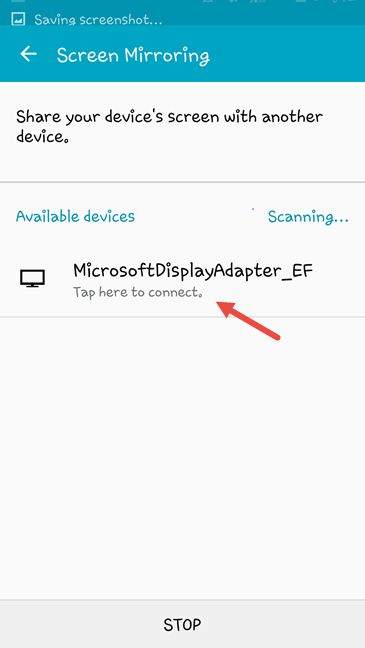
Attendez(Wait) quelques instants jusqu'à ce que votre appareil Android(Android device) établisse la connexion sans fil avec l' écran Miracast(Miracast display) . Cela ne devrait pas prendre longtemps.

Une fois la connexion établie, votre smartphone ou tablette Android(Android smartphone or tablet) devrait vous en informer. Et même si ce n'est pas le cas, vous devriez avoir votre confirmation simplement en regardant le moniteur ou le téléviseur(monitor or TV) auquel vous vouliez vous connecter. Il devrait maintenant refléter l'affichage de votre appareil Android(Android device) .

Tout ce qui est affiché sur votre écran Android(Android screen) sera également affiché sur votre téléviseur ou votre moniteur(TV or monitor) maintenant. Ce qui(Which) est génial, non ?
Comment arrêter de projeter l'écran de votre appareil Android(Android device) sur l' écran compatible Miracast
Il viendra un moment où vous ne voudrez plus refléter l'écran de votre smartphone ou tablette Android(Android smartphone or tablet) sur l' écran Miracast(Miracast display) auquel vous vous êtes connecté. Pour fermer la connexion sans fil(wireless connection) , accédez à l' écran des paramètres de Miracast en suivant les mêmes étapes que celles décrites dans la section précédente de ce guide.
Recherchez ensuite une option portant un nom tel que Déconnecter, Mettre fin à la connexion(Disconnect, End connection) ou Désactiver(Disable) . Par exemple, sur notre Samsung Galaxy S4 , cela s'appelle End connection . Il vous suffit d'appuyer sur ce bouton pour arrêter la projection sans fil de l'écran de votre appareil Android(Android device) .

C'est ça!
Conclusion
Comme vous l'avez vu, la projection sans fil de votre écran via Miracast est quelque chose de très simple à faire sur les appareils Android(Android device) . Malheureusement, Miracast est une norme qui n'oblige pas les fabricants de matériel à utiliser le même nom - Miracast - sur tous les appareils qu'ils vendent. En tant que tel, le seul inconvénient que vous pourriez rencontrer en essayant de configurer une connexion Miracast(Miracast connection) est de trouver exactement comment cela s'appelle sur votre appareil Android(Android device) . Avez-vous utilisé Miracast sur des appareils Android(Android device) ? Le trouvez-vous utile ou non ? Laissez-nous un commentaire ci-dessous!
Related posts
Comment projeter sur un téléviseur ou un moniteur à partir de Windows 10 Mobile, à l'aide de Miracast
Comment localiser votre Android smartphone avec Find My Device
Comment contrôler à distance votre PC Windows à partir d'Android, à l'aide de Unified Remote
Comment créer, configurer et utiliser une connexion VPN sur un iPhone (ou iPad)
Diffusez des médias d'une page Web dans Microsoft Edge vers un écran sans fil avec Miracast
Comment changer l'emplacement du réseau Windows 10 en privé (ou public)
Comment configurer et utiliser un VPN sur mon smartphone Android ?
Comment bloquer les sites malveillants sur votre ASUS Wi-Fi router
8 étapes pour maximiser la sécurité de votre routeur ASUS ou ASUS Lyra mesh WiFi
Comment transformer votre Android en hotspot Wi-Fi
Quelle est la différence entre la connexion Bureau à distance et l'assistance à distance Windows ?
Questions simples : qu'est-ce que le pare-feu Windows et comment l'activer ou le désactiver ?
Comment ajouter et utiliser un VPN dans Windows 10 (tout ce que vous devez savoir)
ASUS AiProtection: ON ou OFF? Améliorez la sécurité de votre routeur!
Provide Support à distance aux utilisateurs Windows 10 avec Windows Remote Assistance
Qu'est-ce que les appels Wi-Fi ? Comment utiliser les appels Wi-Fi sur Android et iPhone ?
Comment localiser les appareils Samsung Galaxy manquants avec SmartThings Trouver
Set UP Your Routeur Wi-Fi 6 Wi-Fi TP-Link en tant que VPN server
Comment supprimer les connexions VPN ou PPPOE dans Windows 8 et Windows 8.1
Comment afficher et effacer votre activité hors Facebook
